Ce qu'il vous faut pour gérer une vidéo au format OGM et la convertir dans un autre format :
- Télécharger Ri4m (Ripp-It After Me)
- Télécharger AVI-OGM Info
- Le fichier OGM doit être lisible dans Microsoft Windows Media Player pour que Ri4m puisse le convertir en AVI.
1) Analyse du fichier OGM et de son contenu
Il faut, avant toute chose, analyser le fichier OGM pour en connaître le contenu (nombre de pistes son par exemple).
Pour cela, il faut télécharger puis exécuter AVI-OGM Info
AVI-OGM Info affiche cette fenêtre :

Cliquer sur le bouton  et sélectionner le fichier OGM à analyser. AVI-OGM va alors analyser le fichier OGM (cela prend 30 secondes environ). Le détail de l'analyse du fichier OGM apparait alors :
et sélectionner le fichier OGM à analyser. AVI-OGM va alors analyser le fichier OGM (cela prend 30 secondes environ). Le détail de l'analyse du fichier OGM apparait alors :
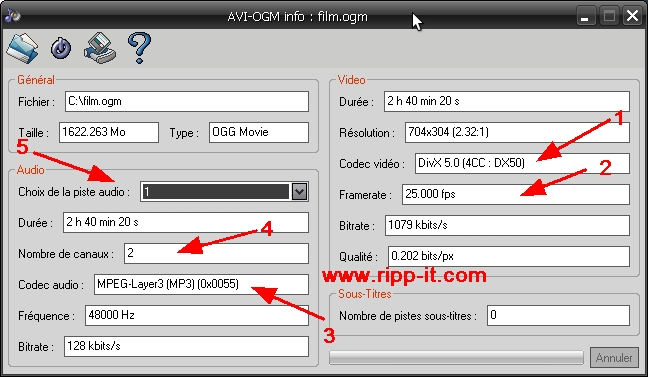
Cette analyse du fichier OGM affiche le codec utilisé pour la piste vidéo (1) (ici le codec DivX), le framerate vidéo (2) (c'est à dire le nombre d'images par seconde), le codec audio (3) (ici le MP3) pour la piste son sélectionnée (5) (la piste n°1 est sélectionnée automatiquement), et le nombre de canaux de la piste son (4).
La liste déroulante en face de "Choix de la piste audio" permet d'obtenir l'analyse de chaque piste audio contenue dans le fichier OGM, et pour la piste son n°2 nous avons :

La piste son n°2 est donc en AC3.
2) Choix en fonction de ce que contient le fichier OGM
A ce stade, il faut prendre en compte le nombre de pistes son que contient le fichier OGM pour le convertir en AVI (avec une seule piste son) :
A) Le fichier OGM ne contient qu'une piste audio. Il est alors possible de convertir directement le fichier OGM en AVI en utilisant Ri4m.
B) Le fichier OGM contient 2 pistes audio et la piste son n°1 est celle à conserver pour le fichier AVI futur. Pour savoir si la piste audio n°1 est celle à conserver, il suffit de lire le fichier OGM dans un player PC comme Windows Media Player ou Media Player Classic. Ces lecteurs lisent automatiquement la 1ère piste son du fichier OGM. La conversion du fichier OGM en AVI est possible directement avec Ri4m.
C) Le fichier OGM contient 2 pistes son et celle à conserver est la piste n°2. Ce cas est expliqué ci-dessous en détail.
3) OGM contenant 2 pistes son et celle à conserver pour la conversion en AVI est la piste n°2
Pour commencer, il va falloir "démuxer" les pistes vidéo et audio que l'on veut conserver. Nous allons utiliser Ri4m pour cela.
Lancer Ri4m, cliquer sur Outils, puis Muxer / démuxer :

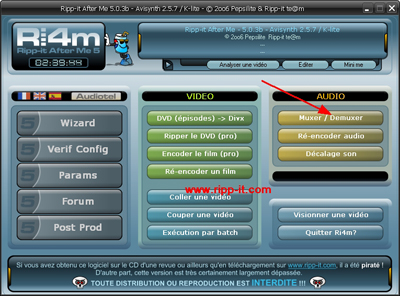
Vous devriez avoir la fenêtre suivante :

Dans cette fenêtre, cliquer sur le bouton  et sélectionner le fichier OGM à gérer.
et sélectionner le fichier OGM à gérer.
Une fois le fichier OGM chargé, dans la partie "Demux" de la fenêtre, laisser la case "Format original" sélectionnée, puis cliquer sur le bouton  . Donner un nom à cette piste audio (audio2.ac3, audio2.mp3 ou audio2.ogg dans le cas d'une piste son en ogg).
. Donner un nom à cette piste audio (audio2.ac3, audio2.mp3 ou audio2.ogg dans le cas d'une piste son en ogg).
L'extraction de la piste audio commence et dure 1 à 2 minute(s) en fonction de votre PC.
La fenêtre Muxer / Demuxer de Ri4m réapparait lorsque l'extraction de la piste audio est terminée.
Cliquer ensuite sur le bouton  . Donner un nom à la piste vidéo sans le son (video.avi par exemple).
. Donner un nom à la piste vidéo sans le son (video.avi par exemple).
L'extraction de la piste vidéo commence et dure 2 à 3 minute(s) en fonction de votre PC.
La fenêtre Muxer / Demuxer de Ri4m réapparait lorsque l'extraction de la piste vidéo est terminée.
Si le format de la piste audio ne convient pas ou nécessite une conversion (ici une conversion du AC3 en MP3 par exemple), il faut la convertir dans le format souhaité.
Cliquer sur le bouton  puis
puis  et choisir le fichier audio précédemment extrait à convertir :
et choisir le fichier audio précédemment extrait à convertir :
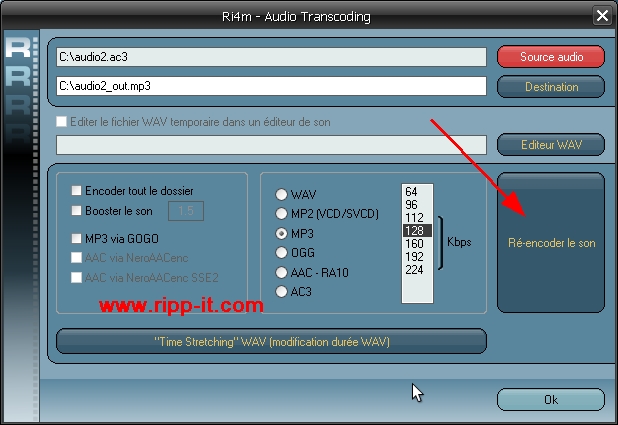
Cliquer ensuite sur le bouton "Ré-encoder le son"
La conversion du son nécessite environ 10 minutes.
4) Finalisation de la conversion du fichier OGM en AVI
A présent, dans le dossier contenant le fichier ogm de départ, il devrait y avoir les fichiers suivants :
- film.ogm (le fichier de départ OGM contenant toutes les pistes vidéo et audio)
- video.avi (le fichier AVI contenant la vidéo seule sans le son)
- audio2.mp3 (la piste son n°2 extraite du fichier OGM)
Dans le cas où un réencodage du son a été nécessaire, un fichier suplémentaire est présent (dans le cas présent le fichier audio2.ac3 converti en MP3)
Il faut maintenant "muxer" (ou multiplexer), c'est à dire réunir la piste vidéo et la piste audio dans un fichier AVI unique.
Pour cela, dans Ri4m, cliquer sur le le bouton  puis sur le bouton
puis sur le bouton 

Dans la fenêtre Extraire, ajouter ou changer piste(s) audio, cliquer sur le bouton  en face de "Video source" et sélectionner le fichier vidéo AVI ne contenant que la piste vidéo (video.avi dans l'exemple).
en face de "Video source" et sélectionner le fichier vidéo AVI ne contenant que la piste vidéo (video.avi dans l'exemple).
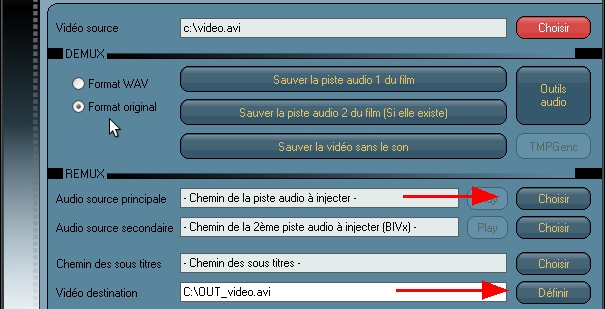
Dans la partie "REMUX" de la fenêtre, cliquer sur le bouton "Choisir" en face de "Audio source principale" (- Chemin de la piste audio à injecter -) et sélectionner la piste audio extraite du fichier OGM (dans l'exemple ici, le fichier audio2.mp3)
Donner un nom à la vidéo AVI qui sera créé (ici le nom sera C:\OUT_video.avi)
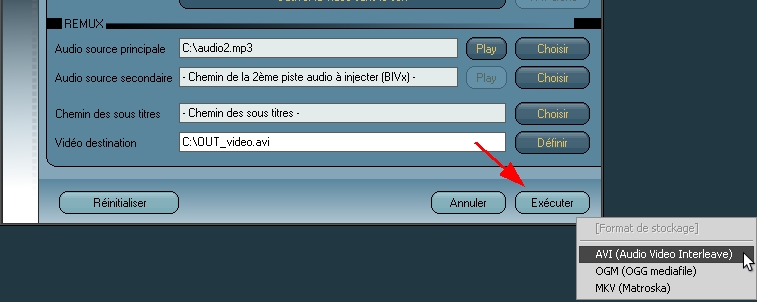
Cliquer enfin sur le bouton "Exécuter" et choisir le format AVI (Audio Video Interleave)
La création du fichier AVI commence et dure environ 2 minutes.
Le fichier OGM est maintenant converti en un fichier AVI contenant la 2ème piste audio du fichier OGM de départ !
En cas de souci, ne pas hésiter à venir poser les questions sur le
forum vidéo son de Ripp-It